Người sử dụng thường hay than phiền về lỗi thời gian, ngày tháng hiển thị sai khi nâng cấp phiên bản mới hay cài lại hệ điều hành, lỗi này gây khó chịu ảnh hưởng đến công việc, học tập. Bài viết này Laptop Huỳnh Gia sẽ hướng dẫn thay đổi thời gian, ngày tháng trên laptop, máy tính đơn giản.
Tác hại của lỗi thời gian, ngày tháng trên laptop, máy tính
- Lỗi thời gian trên laptop, máy tính sai ảnh hưởng đến độ chính xác về thời gian và ngày tháng ảnh hưởng đến việc học tập cũng như trễ hẹn khi báo quan trọng.
- Không thể cài đặt phần mềm, khi nhiều phần mềm yêu cầu đúng thời gian và ngày tháng mới được cài đặt
- Thường xuyên gặp lỗi phần mềm khi sai thời gian, ngày tháng
Các cách thay đổi thời gian, ngày tháng trên laptop, máy tính
Bật tính năng tự động đặt thời gian, ngày tháng
Bước 1: Chọn Click chuột phải vào biểu tượng thời gian và ngày tháng bên dưới gốc phải của màn hình và chọn Adjust date/time.
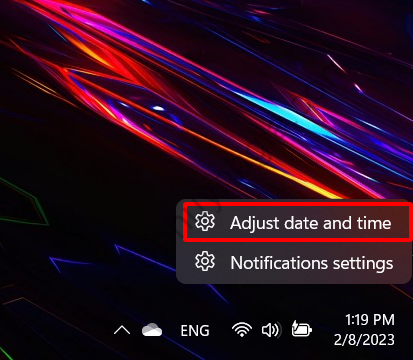
Bước 2: Sau đó bạn chọn vào Time & language => Chọn múi giờ theo quốc gia tại mục Time zone
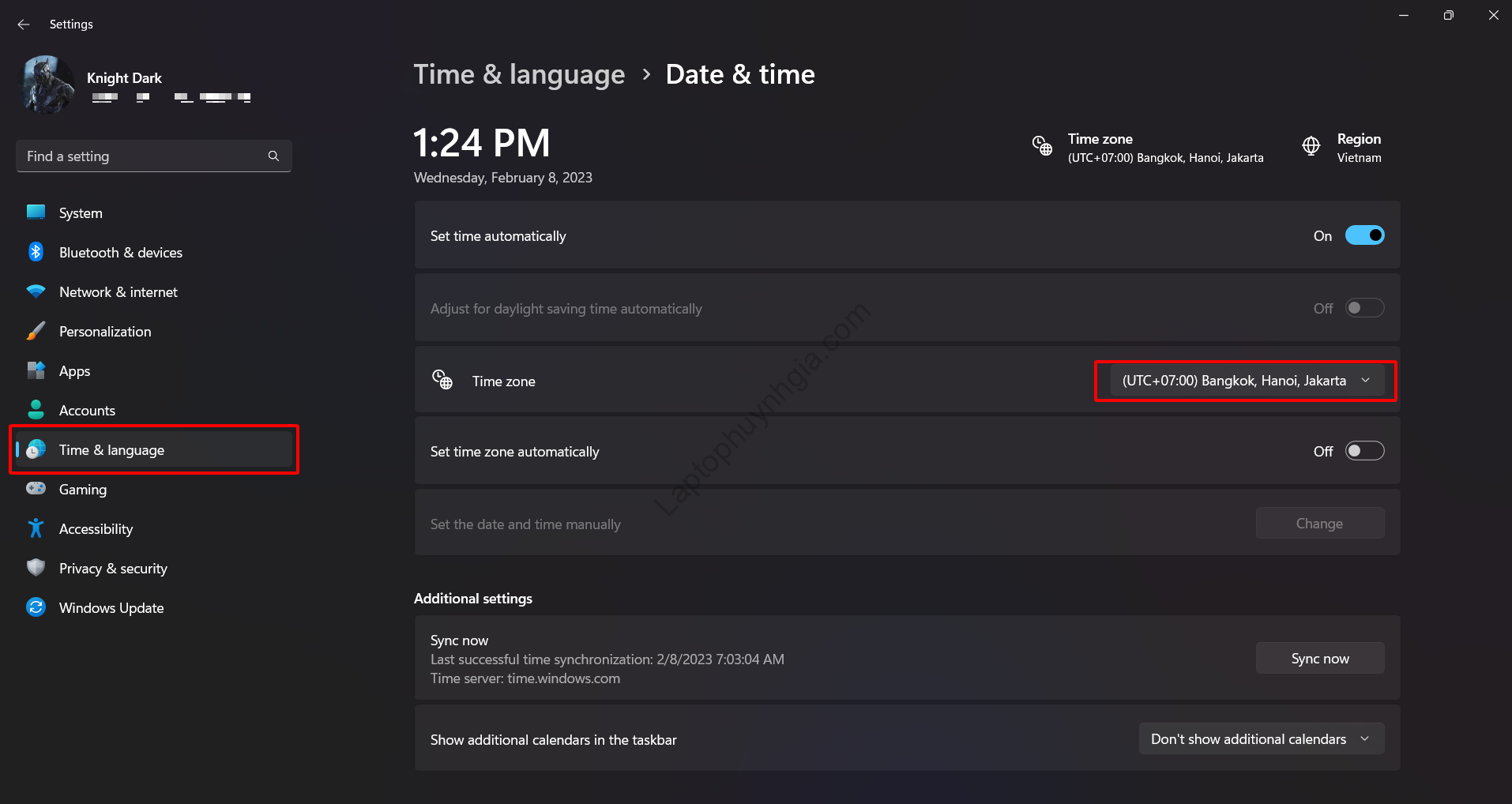
Bước 3: Tiếp theo đó bạn gạt thanh công cụ Set time automatically sang phải để thực hiện tính năng tự động thay đổi thời gian theo múi giờ
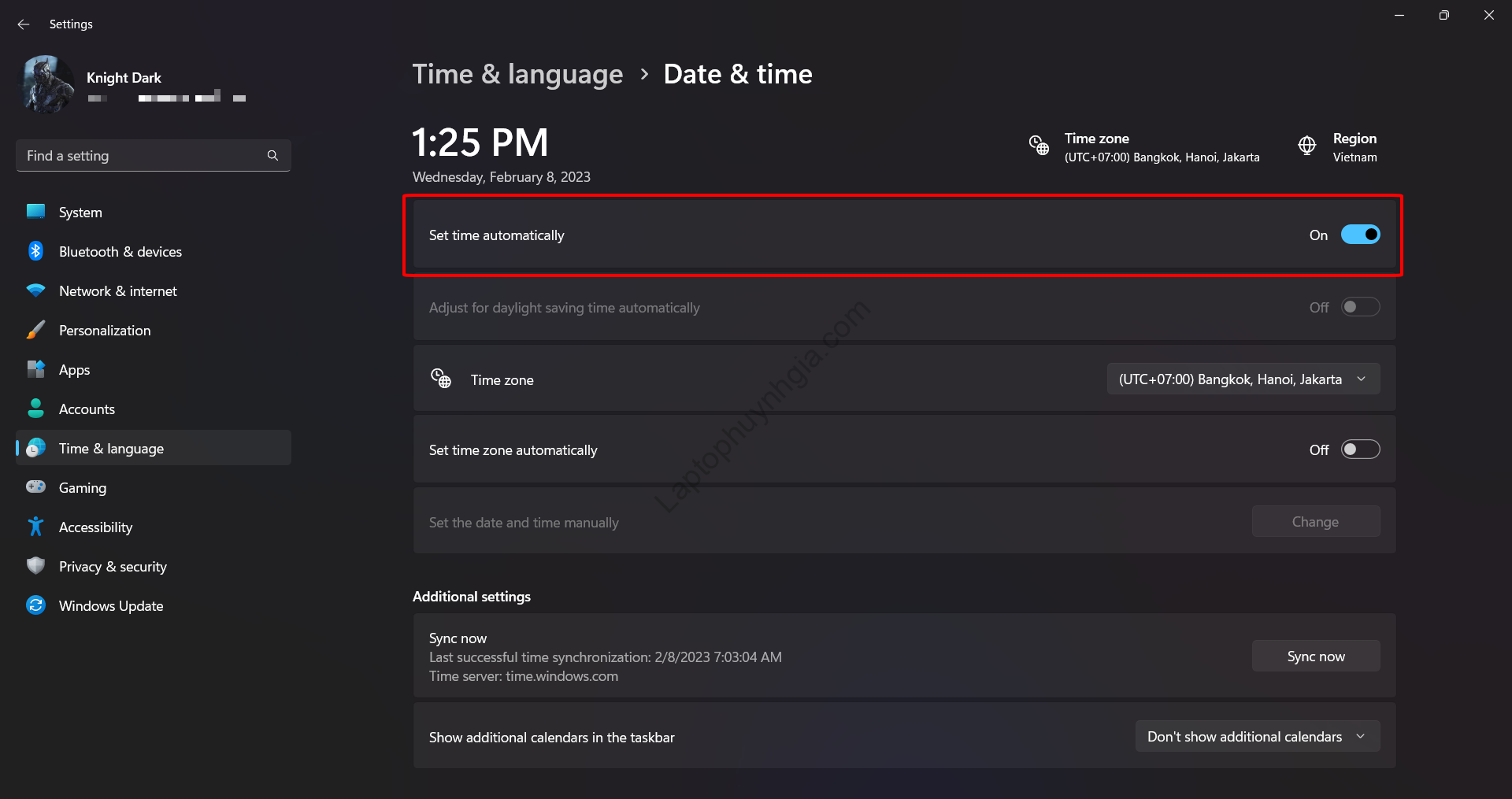
Thay đổi thời gian, ngày tháng thủ công trên laptop, máy tính
Bạn muốn tự thay đổi thời gian, ngày tháng theo cách thủ công hãy thực hiện theo các bước hướng dẫn bên dưới đây:
Bước 1: Dùng tổ hợp phím Windows + I hoặc chọn vào biểu tượng Windows bên dưới thanh Taskbar và chọn vào biểu tượng Settings

Bước 2: Sau đó, bạn chọn vào mục Time & language => Date & Time
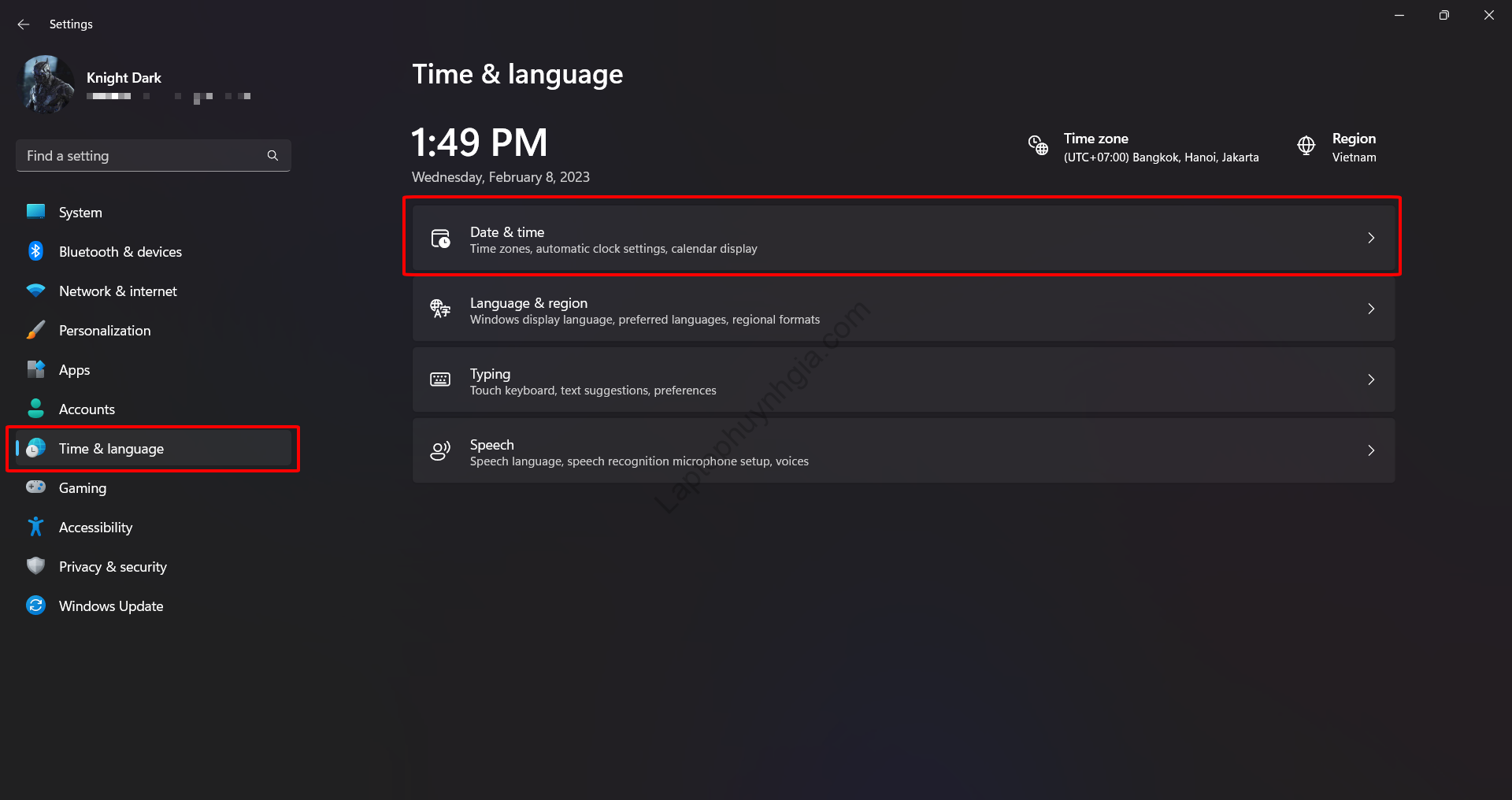
Bước 3: Tiếp theo gạt thanh Set time automatically sang trái để tắt đi tính năng đặt tự động cho thời gian, ngày tháng và chọn vào Change tại mục Set the date and time manually.
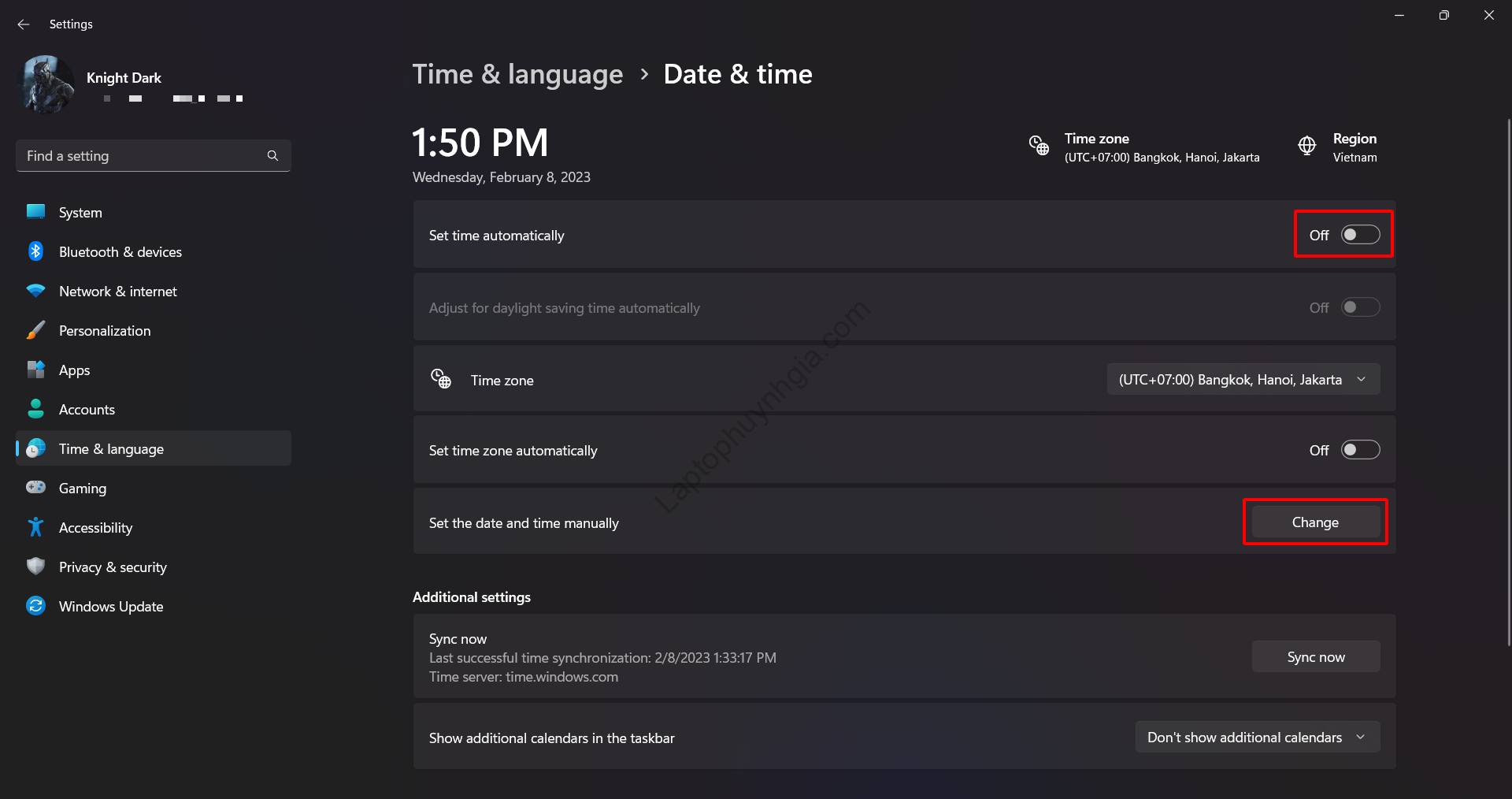
Bước 4: Sau cùng bạn chỉ việc thay đổi thời gian theo cài đặt và chọn vào Change để lưu lại thông tin vừa mới thay đổi
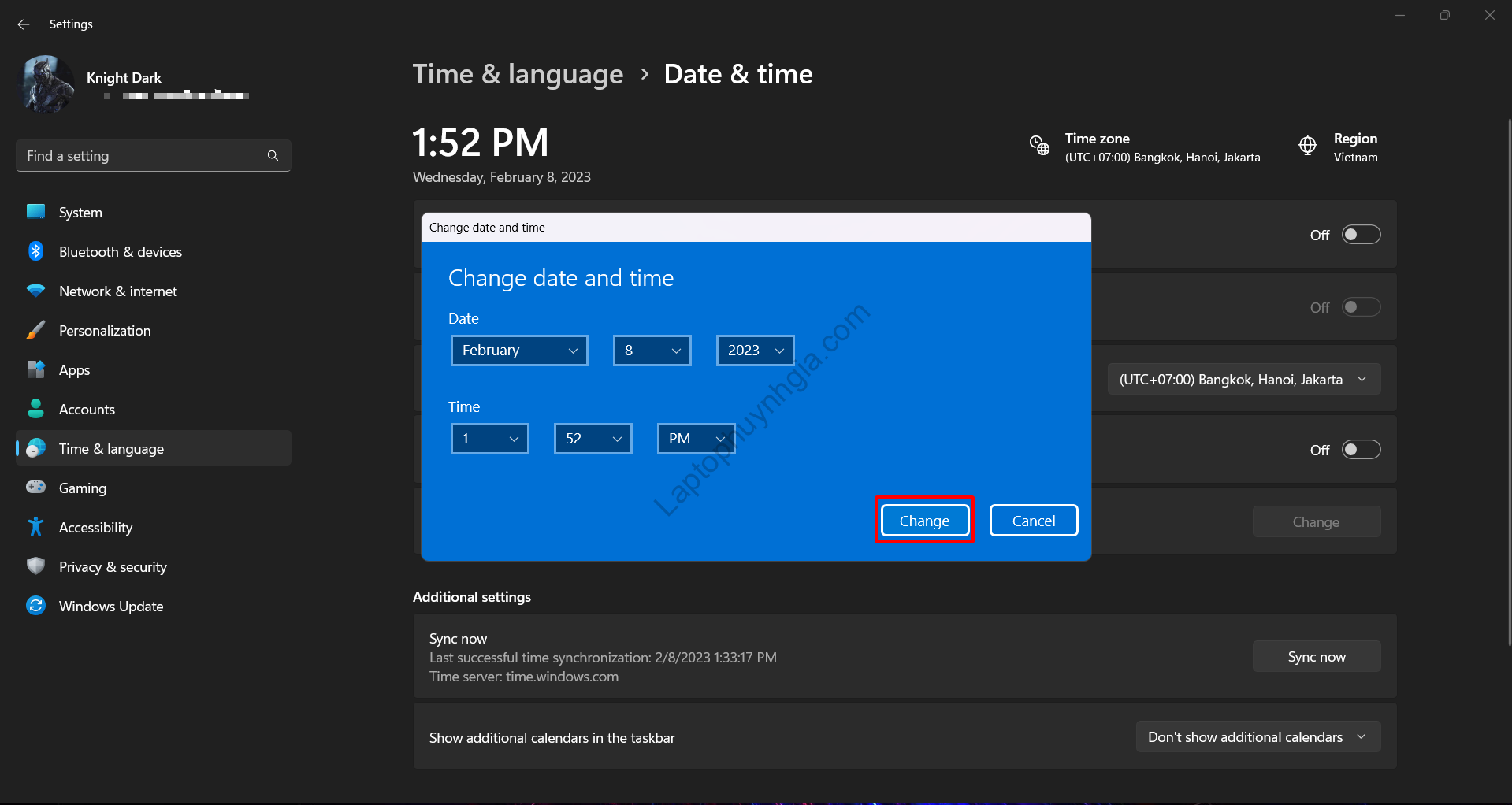
Tham khảo thêm
- Lắp đặt máy tính để bàn nhanh chóng, chính xác
- Dịch Vụ Vệ Sinh Laptop Bình Dương, Vệ Sinh Máy Tính
- Địa điểm thu mua laptop cũ giá cao tại Bình Dương
Kết luận
Qua bài viết này ắt hẳn bạn đã biết được cách thay đổi thời gian, ngày tháng đơn giản nhanh chóng mà không kém phần chính xác. Hy vọng qua những bài viết mà Laptop Huỳnh Gia đã vừa chia sẻ bạn sẽ có được những thông tin hữu ích để đáp ứng được công việc hàng ngày.
Hướng dẫn bạn tải Driver đầy đủ nhất của tất cả các hãng laptop xem chi tiết tại đường dẫn: https://laptophuynhgia.com/driver-la-gi/Tác giả: Laptop Cũ Bình Dương Huỳnh Gia
Nếu Laptop của bạn đang bị chậm, lag, nóng máy thì có thể laptop của bạn đã quá lâu chưa được vệ sinh, tham khảo ngay Dịch vụ vệ sinh laptop tại Laptop Huỳnh Gia nhé!.
Bạn có ý định mua Laptop Cũ nhưng không biết test laptop ra sao, chúng tôi có thể giúp bạn, tham khảo ngay bài viết 20 cách test laptop cũ để nắm rõ cách test laptop bạn nhé!.
Laptop của bạn bị hao pin ngay cả khi đã tắt máy? Đừng lo, tham khảo ngay bài viết Laptop tắt nguồn vẫn bị hao pin để biết cách tự khắc phục nhé!.
